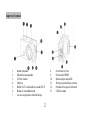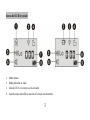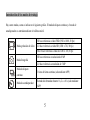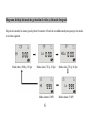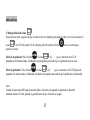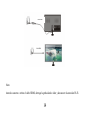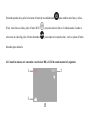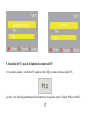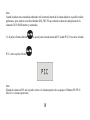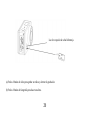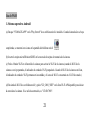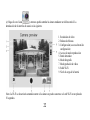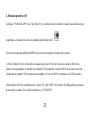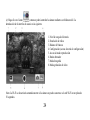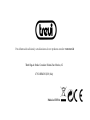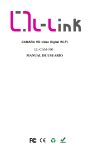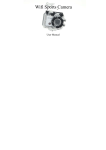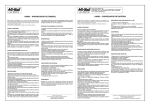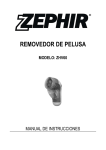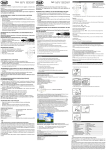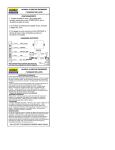Download Trevi GO 2000 WIFI
Transcript
Trevi GO 2000 WIFI Cámara Sport Wi-Fi HD Manual de usuario Español Gracias por la adquisición de esta cámara Wi-Fi. Antes de usar la cámara, lea este manual atentamente para obtener los mejores resultados. Avisos especiales sobre el estuche impermeable Antes de sellar el estuche impermeable, mantenga limpio el sello de goma de la carcasa de la cámara. Un solo pelo o un grano de arena pueden causar fugas. Puede hacer una prueba cerrando el estuche sin insertar la cámara. Sumerja el estuche en agua por completo durante aproximadamente un minuto. Retire el estuche del agua, seque el exterior con una toalla y, a continuación, ábralo. Si el interior está seco, el estuche se puede usar con seguridad debajo del agua. Tras usarlo en agua salada, tendrá que enjuagar las partes visibles del estuche con agua fresca y secarlas. Esto evitará la corrosión del perno de la bisagra, lo que podría dar lugar a fallos. Para limpiar el sello, enjuáguelo en agua fresca y séquelo al aire libre (si lo seca con un paño, la pelusa puede dañar el sello). Vuelva a instalar el sello en las ranuras de la abertura posterior de la carcasa. 1 Aspecto y botones 1. 2. 3. 4. 5. 6. 7. Botón obturador Micrófono incorporado LCD de estado Objetivo Botón Wi-Fi e indicador de estado Wi-Fi Botón de encendido/modo Luz de recepción de señal infrarroja 2 8. 9. 10. 11. 12. 13. Puerto micro USB Puerto mini HDMI Ranura tarjeta microSD Puerto para micrófono externo Pestaña de la tapa de la batería LED de estado Iconos del LCD de estado 1. Modo cámara 2. Modo grabación de vídeo 3. Icono de Wi-Fi (se muestra si está activado) 4. Icono de tarjeta microSD (se muestra si la tarjeta está insertada) 3 5. Icono de resolución de fotografía/tamaño de vídeo: (a) En el modo cámara, HI hace referencia a 8 megapíxeles y, en el modo de grabación de vídeo, hace referencia a FHD (1920 x 1080, 30 fps). (b) En el modo cámara, LO hace referencia a 5 megapíxeles y, en el modo de grabación de vídeo, hace referencia a HD (1280 x 720, 30 fps). (c) HILO solo se muestra en el modo de grabación de vídeo y hace referencia a 1280 x 720, 60 fps. 6. Modo silencio: se muestra si está activado. 7. Contador de fotos: muestra hasta 999. 8. Temporizador de grabación de vídeo: muestra horas y minutos. 9. Icono del nivel de carga de la batería: muestra el nivel actual de carga de la batería. 4 Introducción de los modos de trabajo Hay cuatro modos, como se indican en el siguiente gráfico. El modo de disparo continuo y el modo de autodisparador se controlan mediante el teléfono móvil. Modo grabación de vídeo Modo fotografía Modo de disparo continuo Modo de autodisparador HI hace referencia a vídeo FHD (1920 x 1080, 30 fps) LO hace referencia a vídeo HD (1280 x 720, 30 fps) HILO hace referencia a vídeo de 1280 x 720, 60 fps HI hace referencia a resolución de 8 MP LO hace referencia a resolución de 5 MP 3 fotos de forma continua (solo mediante APP) Retardo del obturador durante 0 s, 2 s o 10 s (solo mediante APP) 5 Diagrama de flujo del modo de grabación de vídeo y del modo fotografía Después de encender la cámara, puede pulsar brevemente el botón de encendido/modo para pasar por los modos en el orden siguiente. Modo vídeo (1080 p, 30 fps) Modo vídeo (720 p, 30 fps) Modo cámara (8 MP) 6 Modo vídeo (720 p, 60 fps) Modo cámara (5 MP) Preparación 1. Inserción de una tarjeta microSD o microSDHC. 1. Use tarjetas de memoria de velocidades superiores a la clase 4. 2. La cámara solo admite tarjetas de memoria de hasta 32 GB. 3. Asegúrese de que la tarjeta de memoria esté insertada en la dirección correcta. 4. Asegúrese de que la cámara esté apagada al insertar o retirar la tarjeta de memoria. 5. Para retirar la tarjeta, ejerza presión sobre ella y saldrá hacia arriba. 7 2. Batería 2.1 Instalación de la batería En primer lugar, asegúrese de que la cámara esté apagada al insertar o retirar la batería. Paso 1 Paso 2 Paso 3 Paso 1: Deslice hacia arriba la pestaña de la tapa de la batería ( Paso 4 ) para abrir dicha tapa. Paso 2 y paso 3: Inserte la batería de litio en el compartimento de la batería. Asegúrese de que los contactos de la batería se correspondan con los símbolos del cuerpo de la cámara ( Paso 4: Vuelva a colocar la tapa de la batería. 8 ). 2.2 Carga de la batería (a) Asegúrese de que la cámara esté apagada (si la cámara se enciende, la batería no se cargará). (b) Conecte la cámara al PC usando el cable USB para empezar a cargar la batería. El indicador de carga se iluminará en color azul mientras carga y se apagará cuando se haya completado la carga. Encendido/apagado de la cámara 1. Para encender la cámara: Mantenga pulsado el botón durante unos 3 segundos hasta que visualice "ON" en el LCD de estado y se oiga un pitido. 9 2. Para apagar la cámara: Mantenga pulsado el botón durante unos 3 segundos hasta que visualice "OFF" en el LCD de estado y se oiga un pitido. Nota: La cámara se apagará automáticamente para ahorrar energía después de estar inactiva 5 minutos. 10 Inicio del uso 1. Modo grabación de vídeo Para grabar un vídeo, asegúrese de que la cámara esté en el modo de grabación de vídeo, en el cual se muestra el icono en el LCD de estado. De lo contrario, pulse brevemente el botón aparezca el icono. varias veces hasta que ; Inicio de la grabación: Pulse el botón el icono y el [ : ] que se muestran en el LCD parpadearán. Al mismo tiempo, el indicador rojo parpadeará para indicar que la grabación está en curso. ; Fin de la grabación:: Pulse el botón el icono y el [ : ] que se muestran en el LCD dejarán de parpadear. Al mismo tiempo, el indicador rojo dejará de parpadear para indicar que la grabación se ha detenido. Nota: Cuando la tarjeta microSD tenga la memoria llena o la batería esté agotada, la grabación se detendrá automáticamente. El vídeo grabado se guardará antes de que la cámara se apague. 11 2. Modo fotografía Para hacer una foto, asegúrese de que la cámara esté en el modo fotografía, en el cual se muestra el icono en el LCD de estado. De lo contrario, pulse brevemente el botón Pulse el botón varias veces hasta que aparezca el icono. para hacer la foto. Se oirá un pitido y el indicador rojo parpadeará cuando se haga la foto y esté procesándose. 12 3. Silenciamiento/activación del sonido El sonido está activado por defecto. En el modo de grabación de vídeo o fotografía, mantenga pulsado el botón obturador para silenciar el sonido. El icono se mostrará en el LCD de estado cuando el sonido esté silenciado. Mantenga pulsado el botón obturador de nuevo para activar el sonido. 4. Conexión a un televisor HD 4.1 Conexión de la cámara a un televisor HD usando el cable HDMI (no incluido) Si desea reproducir en un televisor HD las fotos y los vídeos guardados, conecte el cable HDMI (mini HDMI) de la cámara al televisor HD. Así, el televisor HD se usará como pantalla de visualización. 13 Cable HDMI Cable HDMI Nota: Antes de conectar o retirar el cable HDMI, detenga la grabación de vídeo y desconecte la conexión Wi-Fi. 14 En modo reproducción, pulse brevemente el botón de encendido/modo para cambiar entre fotos y vídeos. Si hay varias fotos o vídeos, pulse el botón Wi-Fi para seleccionar la foto o el vídeo deseado. Cuando se seleccione un videoclip, pulse el botón obturador para empezar la reproducción y vuelva a pulsar el botón obturador para detenerla. 4.2 Cuando la cámara esté conectada a un televisor HD, el LCD de estado mostrará lo siguiente: 1 2 3 15 N.º Elemento Descripción 1 Modo reproducción La cámara está actualmente en modo reproducción. 2 Número de archivo Hay 31 archivos y el número de archivo actual es el 19. 3 Icono de vídeo El archivo actual es un videoclip. En modo reproducción, mantenga pulsado el botón obturador y aparecerá un mensaje que le pregunta si quiere eliminar los archivos y formatear la memoria. Pulse el botón Wi-Fi eliminación de archivos y el formateado de memoria. Pulse el botón de encendido (SÍ) o NO y pulse el botón obturador para confirmar y salir. 16 para cambiar entre la para seleccionar YES Format 5. Conexión al PC y uso de la función de cámara del PC 5.1 Encienda la cámara y conéctela al PC usando el cable USB y la cámara entrará en modo PCU. Las fotos y los videoclips guardados pueden encontrarse en la siguiente carpeta: "Equipo Disco extraíble". 17 Nota: Cuando la cámara está conectada al ordenador verá la memoria interna de la cámara donde no es posible realizar grabaciones, pero contiene un archivo llamado SSID_PW.CFG que contiene los datos de configuración de la cámara de Wi-Fi (SSID nombre y contraseña). 5.2 Al pulsar el botón obturador PCU, vuelva a pulsar el botón se puede pasar al modo cámara del PC (modo PCC). Para volver al modo . Nota: El modo de cámara del PC solo se puede activar si el sistema operativo de su equipo es Windows XP SP3.0 / Mac 10.6 o versiones posteriores. 18 Control remoto Botón de apagado Puerto de emisión de señales Botón de vídeo Botón de fotografía Puede usar el control remoto para grabar vídeos, hacer fotos y apagar la cámara. Al usar el control remoto, asegúrese de que el puerto de emisión de señales del control remoto esté dirigido hacia la luz de recepción de señal infrarroja de la cámara. 19 Luz de recepción de señal infrarroja (a) Pulse el botón de vídeo para grabar un vídeo y detener la grabación. (b) Pulse el botón de fotografía para hacer una foto. 20 Uso de Wi-Fi 1. Sistema operativo Android (a) Busque "SYMAGIX APP" en la "Play Store®" de su teléfono móvil e instálela. Cuando la instalación se haya completado, se mostrará este icono en la pantalla del teléfono móvil: . (b) Inserte la tarjeta microSD/microSDHC en la ranura de la tarjeta de memoria de la cámara. (c) Pulse el botón Wi-Fi en el lateral de la cámara para activar la Wi-Fi de la cámara (cuando la Wi-Fi de la cámara se esté preparando, el indicador de estado de Wi-Fi parpadeará. Cuando la Wi-Fi de la cámara esté lista, el indicador de estado de Wi-Fi permanecerá encendido y el icono de Wi-Fi se mostrará en el LCD de estado.). (d) Encienda la Wi-Fi de su teléfono móvil y pulse "GO_2000_WIFI" en la lista Wi-Fi AP disponible para iniciar la conexión a la cámara. Si se solicita contraseña, es "1234567890". 21 (e) Haga clic en el icono y entonces podrá controlar la cámara mediante su teléfono móvil. La introducción de la interfaz de usuario es la siguiente. 1. Resolución de vídeo 2. Balance de blancos 3. Configuración (acceso al menú de configuración) 4. Acceso al modo reproducción 5. Botón obturador 6. Modo fotografía 7. Modo grabación de vídeo 8. Señal Wi-Fi 9. Nivel de carga de la batería Nota: La Wi-Fi se desactivará automáticamente si la cámara no puede conectarse a la red Wi-Fi en un plazo de 30 segundos. 22 2. Sistema operativo iOS (a) Busque "SYMAGIX APP" en la "App Store®" de su teléfono móvil e instálela. Cuando la instalación se haya completado, se mostrará este icono en la pantalla del teléfono móvil: . (b) Inserte la tarjeta microSD/microSDHC en la ranura de la tarjeta de memoria de la cámara. (c) Pulse el botón Wi-Fi en el lateral de la cámara para activar la Wi-Fi de la cámara (cuando la Wi-Fi de la cámara se esté preparando, el indicador de estado de Wi-Fi parpadeará. Cuando la Wi-Fi de la cámara esté lista, el indicador de estado de Wi-Fi permanecerá encendido y el icono de Wi-Fi se mostrará en el LCD de estado.). (d) Encienda la Wi-Fi de su teléfono móvil y pulse "GO_2000_WIFI" en la lista Wi-Fi AP disponible para iniciar la conexión a la cámara. Si se solicita contraseña, es "1234567890". 23 (e) Haga clic en el icono y entonces podrá controlar la cámara mediante su teléfono móvil. La introducción de la interfaz de usuario es la siguiente. 1. Nivel de carga de la batería 2. Resolución de vídeo 3. Balance de blancos 4. Configuración (acceso al menú de configuración) 5. Acceso al modo reproducción 6. Botón obturador 7. Modo fotografía 8. Modo grabación de vídeo Nota: La Wi-Fi se desactivará automáticamente si la cámara no puede conectarse a la red Wi-Fi en un plazo de 30 segundos. 24 ADVERTENCIAS PARA LA CORRECTA ELIMINACIÓN DEL PRODUCTO El símbolo que aparece en el aparato indica que el residuo debe ser objeto de “recogida selectiva” por tanto el producto no se debe eliminar junto con residuos urbanos. El usuario deberá entregar el producto a los “centros de recogida selectiva" creados por las administraciones municipales o bien al distribuidor cuando adquiera un nuevo producto. La recogida selectiva del residuo y las sucesivas operaciones de tratamiento, recuperación y eliminación favorecen la fabricación de aparatos con materiales reciclados y limitan los efectos negativos en el medio ambiente y la salud causados por una gestión incorrecta del residuo. La eliminación abusiva del producto da lugar a la aplicación de sanciones administrativas. COMO UTILIZAR CORECTAMENTE LA BATERIA RECARGABLE - Recargar la baterìa en un ambiente de temperatura compresa entre 5°C y 35°C. - Un mensaje avisarà cuando la recarga serà completa. (Controlar el manual de instrucciones). - No alargar la recarga màs del tiempo indicado para evitar riesgos de recalentamiento o de explosiòn. - Cargar la baterìa por màs del tiempo aconsejado o un largo periodo de inactividad pueden perjudicarne la duraciòn. - La baterìa recargable està sometida a desgasto y su capacidad se reduce progresivamente. - A fin de prolongar la duraciòn de la baterìa utilizarla desde cuando es completamente carga hasta su completa descarga, luego recargarla completamente de nuevo antés de utilizarla. Si se pone en carga una baterìa que no està completamente descargada, su duraciòn serà reducida. En esto caso repetir el ciclo carga/descarga completo màs veces. - Evitar de poner en carga la baterìa por toda la noche. 25 NOTA INFORMATIVA SOBRE LA REMOCIÓN Y LA ELIMINACIÓN DE LAS BATERÍAS Atención: ¡Esta operación debe ser realizada exclusivamente por personal técnico especializado! PROCEDIMIENTO PARA LA REMOCIÓN DE LA BATERÍA ¡Realizar esta operación sólo cuando el aparato no está conectado a la red eléctrica! 1) Quite los tornillos que cierran la parte inferior del aparato; 2) Individue la batería; 3) Desconéctela y retírela. No eche ningún tipo de batería, una vez agotada, en los residuos domésticos, en el fuego o en el agua. Las baterías agotadas deben ser recicladas o eliminadas en los centros de recogida específicos. 26 Para información adicional y actualizaciones de este producto consulte: www.trevi.it Trevi S.p.A. Strada Consolare Rimini-San Marino, 62 47924 RIMINI (RN) Italy 27 Made in CHINA